VMware Fusion 11 rende ancora più efficaci le macchine virtuali
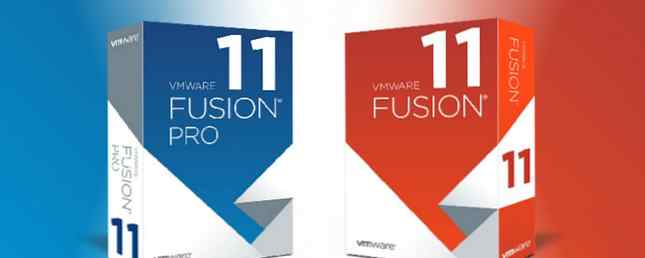
Hai diverse opzioni per l'esecuzione di Windows sul tuo Mac. Se non vuoi armeggiare con partizioni o dual-boot, una macchina virtuale è un ottimo modo per andare.
VMware Fusion, un'opzione popolare per la gestione di macchine virtuali, ha appena rilasciato la versione 11.0. Diamo un'occhiata a ciò che offre VMware Fusion 11, le novità e perché dovresti usarlo.
Che cos'è VMware Fusion?
VMware Fusion è un hypervisor della macchina virtuale che ti consente di eseguire Windows, Linux e altri sistemi operativi praticamente sul tuo Mac. Fornisce un'alternativa più semplice al dual-boot in quanto non è necessario riavviare il sistema per cambiare i sistemi operativi.
Questo strumento è adatto a tutti, dagli utenti domestici entusiasti ai professionisti IT che devono eseguire almeno un altro sistema operativo sul proprio Mac.
Novità di VMware Fusion 11
Nuova API REST ??
Funzionalità dello sviluppatore ??
Controlli remoti di vSphere ??Presentazione di VMware Fusion 11 e Workstation 15! https://t.co/MDSfysERSI pic.twitter.com/2jD8lN0fQ2
- VMware (@VMware), 26 settembre 2018
Diamo un'occhiata ad alcune delle caratteristiche standout di VMware Fusion versione 11.
Migliore supporto per la grafica
L'ultimo aggiornamento include il supporto per il nuovo Enhanced Metal Graphics Rendering Engine. Inoltre, è compatibile con DirectX 10.1, importante per i giochi. Mentre una macchina virtuale non è in grado di offrire prestazioni perfette per i giochi, questo è un buon avanzamento per coloro che vogliono giocare a giochi Windows più leggeri su Mac.
Una migliore interfaccia utente

Fai clic su una delle tue macchine virtuali e noterai il nuovo menu delle applicazioni. Questo fornisce dettagli rapidi e scorciatoie tutto in un unico posto, compresa la quantità di memoria della macchina, che consente di avviare le app recenti e altro ancora. Puoi anche aprire una finestra del Finder in qualsiasi punto del file system della VM.
E per quelli con un MacBook abilitato per Touch Bar Quanto è utile la Touch Bar su MacBook Pro? Quanto è utile la Touch Bar su MacBook Pro? La sottile striscia OLED dipendente dal contesto di Apple migliora la produttività o è solo un espediente come lo stanno facendo alcuni utenti? Leggi di più, ora hai più opzioni per personalizzare le scorciatoie in Fusion.
Strumenti di rete migliorati

L'API REST di Fusion ha nuovi controlli per il networking virtuale. Ora puoi regolare il port forwarding, le opzioni DHCP e altro. Questo non è qualcosa che gli utenti domestici probabilmente avranno bisogno, ma potrebbe rivelarsi utile per l'uso aziendale.
Novità anche in Fusion 11, è possibile connettersi a una macchina virtuale Linux che esegue servizi OpenSSH con un clic. Questo è ottimo per le aziende che accedono spesso ai server tramite SSH.
Pulizia automatica del disco
La maggior parte degli utenti di macchine virtuali conosce la frustrazione di dover occupare troppo spazio sul computer host della macchina virtuale. Ora puoi fare in modo che Fusion pulisca automaticamente il disco virtuale ogni volta che lo chiudi. Questo dovrebbe aiutarti a risparmiare spazio.
Supporto hardware e OS
VMware Fusion 11 utilizza l'ultima versione della piattaforma hardware virtuale VMware, che rende l'esperienza complessiva più stabile e sicura. Supporta anche l'ultimo hardware Apple, inclusi i modelli iMac Pro e MacBook Pro.
Con i nuovi aggiornamenti per macOS e Windows appena rilasciati, sarai felice di sapere che Fusion 11 supporta macOS 10.14 Mojave, l'aggiornamento di Windows 10 ottobre 2018 e altro ancora.
Prova VMware Fusion Now
Vuoi provare il software? Vai alla pagina di valutazione di VMware Fusion. Qui puoi scaricare una prova gratuita di 30 giorni della versione standard o Pro.
Una volta scaricato e installato, verrà visualizzata una richiesta per installare una macchina virtuale da una varietà di fonti. Puoi semplicemente trascinare un file ISO scaricato o utilizzare altre opzioni come l'importazione da Boot Camp o un'altra macchina.

Prova oggi VMware Fusion e inizia a eseguire le macchine virtuali in modo efficiente!
Scopri di più su: Virtual Machine.


